Esta opção (apenas disponível se possuir o módulo de Pessoal) permite-lhe a integração dos recibos diversos. Deverá definir, por tipo de recibo diverso, quais as contas a debitar (incluindo a conta de Iva) e a creditar, de acordo com o código dos funcionários (tal como é feito com os códigos de remuneração).
Filtro de recibosAqui poderá definir um
filtro para os documentos a integrar.
Data inicial do processamento dos recibosData a partir da qual se pretende integrar os documentos.
Data final do processamento dos recibosData até à qual se pretende integrar os documentos. Aqui, através do ícone

, já poderá visualizar uma
listagem dos documentos para integração.
Só incluir recibos não contabilizadosEsta opção permite impedir a integração de documentos que já foram integrados.
Processar automaticamente as reflexõesEsta opção permite executar as reflexões que estão definidas nas contas do SNC. Se estiver validada, as reflexões para a contabilidade analítica são efectuadas automaticamente.
Lança Referência Interna dos recibos como rubricaDesta forma a referência interna é lançada no movimento contabilístico como rubrica.
Lança Centro AnalíticoDesta forma ao lançar os documentos na contabilidade, divide por centro analítico.
Verifica preenchimento de Centro AnalíticoPara que esta opção esteja completamente validada, deverá, no plano de contas, validar também a opção
nos movimentos obriga a preencher um centro analítico.
Dividir por funcionárioAo activar esta opção a integração de Recibos Diversos será dividida por funcionários. Para que esta opção funcione correctamente é necessário proceder à correcta configuração das contas.Esta configuração não é mais que utilizar a filosofia dos »N«, para utilizar esta funcionalidade deverá colocar um »N« a seguir à conta.
Exemplo: Na conta 63201, deverá colocar 63201n, desta forma serão lançados nas contas 63201000001- Funcionário 1, 63201000002 - Funcionário 2.Ao efectuar a integração de
funcionários serão criadas todas as contas que utilizem apenas a filosofia do »N«.
Dividir por estabelecimentoAo activar esta opção a integração de Recibos Diversos será dividida por estabelecimentos. Para que esta opção funcione correctamente é necessário proceder à correcta configuração das contas.Esta configuração não é mais que utilizar a filosofia dos »EEs«, para utilizar esta funcionalidade deverá colocar »EEs« a seguir à conta. Deverá colocar tantos »E« quantos dígitos de estabelecimentos existirem.
Exemplo: Se uma empresa tem 12 estabelecimentos deverá utilizar dois »EEs« nas contas, se pretender integrar recibos de vencimento (ou recibos diversos) dividindo por estabelecimento. Dessa forma, por exemplo, para dividir os lançamentos na conta 63201 pelos vários estabelecimentos, deverá preencher com 63201EE, e assim serão efectuados lançamentos nas contas 6320101, 6320102, 6320103...., 6320111, 6320112.Se uma empresa tem 120 estabelecimentos deverá utilizar três »EEEs« nas contasAo efectuar a integração de
funcionários não serão criadas contas que utilizem apenas a filosofia do »EE«.
Integrar dividindo por Refª InternaAo activar esta opção a integração de Recibos Diversos será dividida por Refª Interna. Para que esta opção funcione correctamente é necessário proceder à correcta configuração das contas.Esta configuração não é mais que utilizar a filosofia dos »RRs«, para utilizar esta funcionalidade deverá colocar um »RRs« a seguir à conta. Deverá colocar tantos »RRs» quantos dígitos existirem na referência interna (Esta deverá ser numérica de forma a ser possível a sua criação no plano de contas). Este campo deverá também estar preenchido nos recibos que pretender integrar.Exemplo: Supondo que tem a seguinte referência interna -10250, deverá preencher a conta da seguinte forma: 63201RRRRR. Ao efectuar a integração de
funcionários não serão criadas contas que utilizem a filosofia do »RRs«.Exemplo: Uma empresa que tenha 12 estabelecimentos e queira efectuar a integração de recibos dividindo por estabelecimentos e funcionários, deverá configurar as contas da seguinte forma:
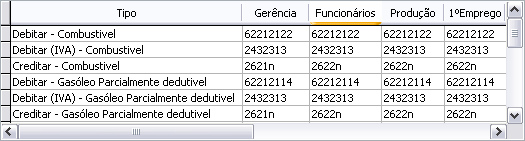 Nota
Nota: As contas acima mencionadas são de preenchimento obrigatório quando o recibo diverso
lança em documentos de tesouraria ou não lança em tesouraria.Quando os recibos diversos lançam em movimentos de tesouraria é necessário apenas preencher a conta a debitar, pois a conta a creditar será o local de tesouraria que se encontra no movimento de tesouraria.
Conta para os movimentos a dinheiroEste campo serve para indicar o número da conta SNC referente à caixa.Este campo só se encontra disponível se o parâmetro de Pessoal e Ordenados "Lança os recibos (de vencimento e diversos) nos documentos de tesouraria (vs. movimentos de tesouraria) - (re-instalar triggers)" não estiver activo.
Data do movimentoIndica a data do movimento na contabilidade.
DiárioPermite a selecção do diário onde serão lançados os documentos.
DocumentoPermite a selecção do tipo de documento a constar no diário.
NúmeroPara um lançamento único deverá preencher o nº de identificação desse documento. O número do lançamento só é necessário preencher se não activar a opção
Um documento na contabilidade por cada recibo, que coloca o número do documento original no movimento.
Um documento na contabilidade por cada reciboEsta opção permite colocar o número do documento original no movimento contabilístico.
Nota: se tiver ativo o parâmetro "Arquivo Digital: Usa Arquivo Digital para documentos fiscalmente relevantes (obriga a File Storage) segundo a lei em vigor", não é possível utilizar esta opção na integração de múltiplos recibos diversos para documentos contabilísticos individuais.
Usa a data original do documento para a data na contabilidadePermite usar a data original do documento para o lançamento na contabilidade.

-
Definir a ligação aos dados externos Esta opção permite efectuar integrações contabilísticas utilizando fontes de informação externas. Assim é possível definir uma ligação do tipo ODBC que acede aos dados a integrar. Adicionalmente é também possível seleccionar a actualização ou não dos documentos de origem sempre que a ligação utilizada permita actualizações. Sendo necessário activar a respectiva opção,
actualizar Recibos Diversos.Para configurar a ligação terá que fazer clique direito sobre o botão de forma a escolher o tipo de
ligação pretendida.Após efectuadas estas definições, deverá clicar em
Preparar para obter uma listagem exacta da integração, já com indicação das contas e dos valores, ou eventualmente, uma listagem de erros, com a indicação do tipo de erro, como por exemplo referências a contas não existentes.Ao clicar em
OK volta ao ecrã anterior onde surgem os botões
Observar, que permite observar a listagem da integração, e
Integrar, que permite executar a integração dos dados.